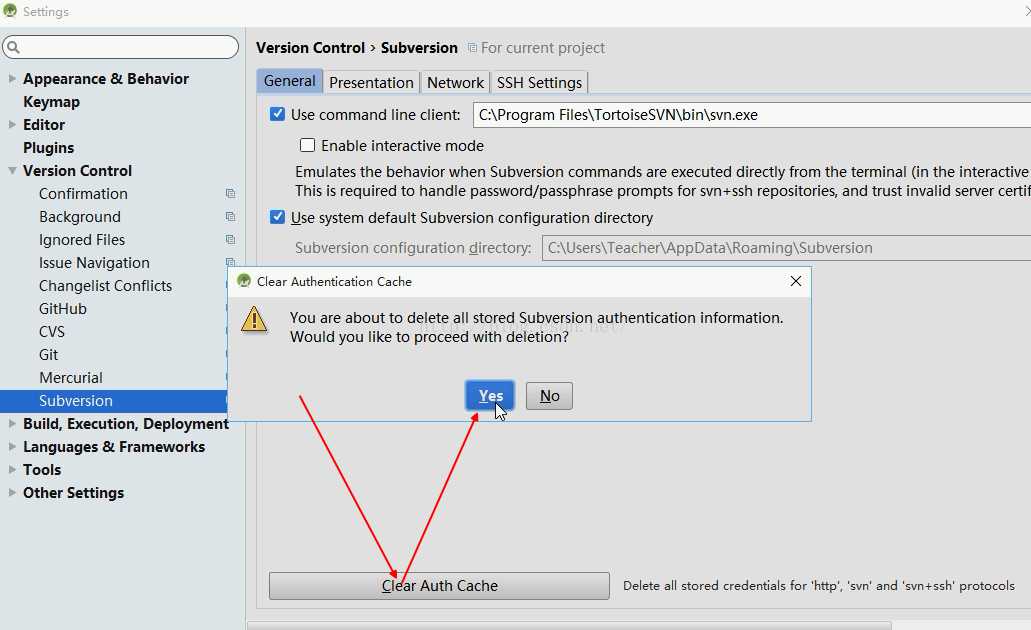AndroidStudio
本文是关于androidStudio的一些基础知识
介绍
Google官方的Android集成开发环境(IDE = Integrated Development Environment),Eclipse + Adt插件的代替者
学习的必要性
趋势:

更好用,对比eclipse如下:
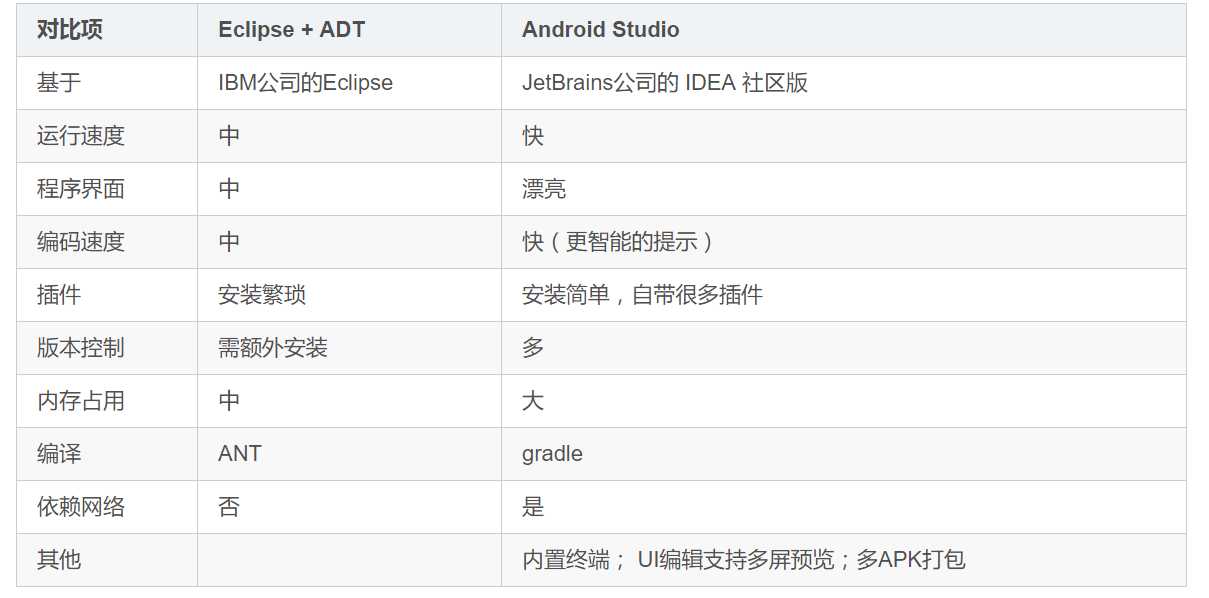
安装
下载:http://developer.android.com/sdk/index.html
具体安装参考网上文献
界面
- 整体
- 菜单 -File
-
菜单 - Build
-
-
快捷工具
-
-
Project视窗
-Structure视窗
-
代码编辑区域
-
-
代码编辑- 布局文件的多屏预览
-
-
Android 监控
-
-
Message
建立HelloWorld项目
- 重要概念

As中强调应该把相关的工程放在同一个工作空间中
Gradle相关
概念
Gradle是一个基于Apache Ant和Apache Maven概念的项目自动化建构工具。它使用一种基于Groovy的特定领域语言来声明项目设置,而不是传统的XML。当前其支持的语言限于Java、Groovy和Scala,计划未来将支持更多的语言。
https://zh.wikipedia.org/zh/Gradle
编译过程
http://developer.android.com/tools/building/index.html
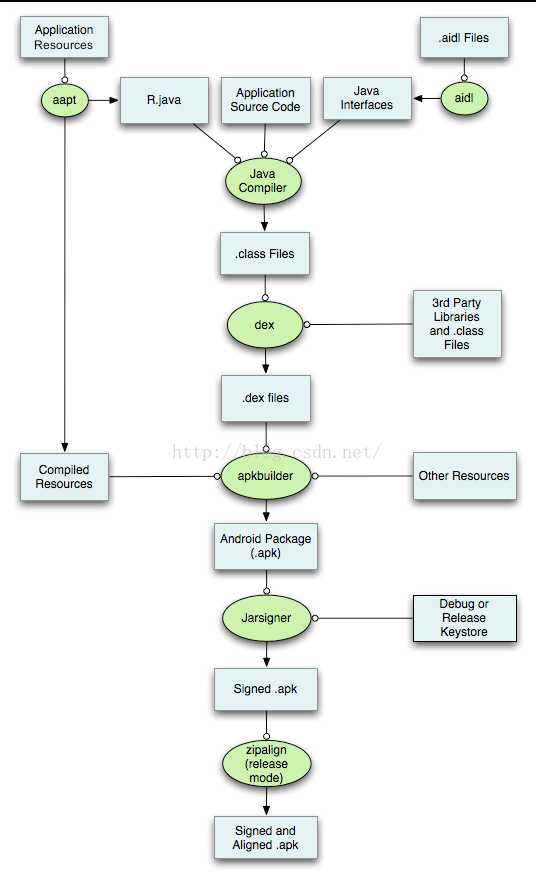
Gradle相关文件
- 重要
project 中的 settings.gradle 说明

project 中的build.gradle说明
// 构建脚本 buildscript { // 仓库 repositories { // 中央仓库 https://bintray.com/bintray/jcenter // 通过jar包的字符串包名,就可以下载到jar包了 // 成熟的公司可能会有自己的仓库服务器,需要在此配置 jcenter() } dependencies { // android gradle构建工具,用于处理module下的build.gradle文件,此版本与Gradle版本有配套关系,目前gradle已经到2.8了,但主要使用的是2.4 classpath ‘com.android.tools.build:gradle:1.3.0‘ // NOTE: Do not place your application dependencies here; they belong // in the individual module build.gradle files } } // 所有项目都依赖于jcenter allprojects { repositories { jcenter() } } // gradle在执行构建任务时的清理配置 task clean(type: Delete) { delete rootProject.buildDir }
module中的build.gradle详细说明
// 表示这个项目编译完成后,是一个anrdoid应用程序 apply plugin: ‘com.android.application‘ // 表示这个项目编译完成后,是一个anrdoid的库 //apply plugin: ‘com.android.library‘ android { // 编译的sdk版本,见sdk\platforms compileSdkVersion 23 // 构建工具的版本,见sdk\build-tools buildToolsVersion "23.0.1" defaultConfig { // 包名:用于在市场上区分应用的唯一性的标示 applicationId "cn.itcast.as.helloworld" // 最小sdk版本、目标sdk版,原先是放在清单文件中的 minSdkVersion 15 targetSdkVersion 23 // 应用程序的版本号,和版本码,原先是放在清单文件中的 versionCode 1 versionName "1.0" } // 构建类型 buildTypes { // debug版默认有配置,没有写在这里 // 发行版 release { // 是否混淆 minifyEnabled false // 混淆配置文件 proguardFiles getDefaultProguardFile(‘proguard-android.txt‘), ‘proguard-rules.pro‘ } } } // 关键:项目的依赖 dependencies { // 在项目中的libs中的所有的.jar结尾的文件,都是依赖 compile fileTree(dir: ‘libs‘, include: [‘*.jar‘]) // 依赖于junit测试 testCompile ‘junit:junit:4.12‘ // 还依赖于appcompat-v7,23.1.0版本 compile ‘com.android.support:appcompat-v7:23.1.0‘ }
- 其他
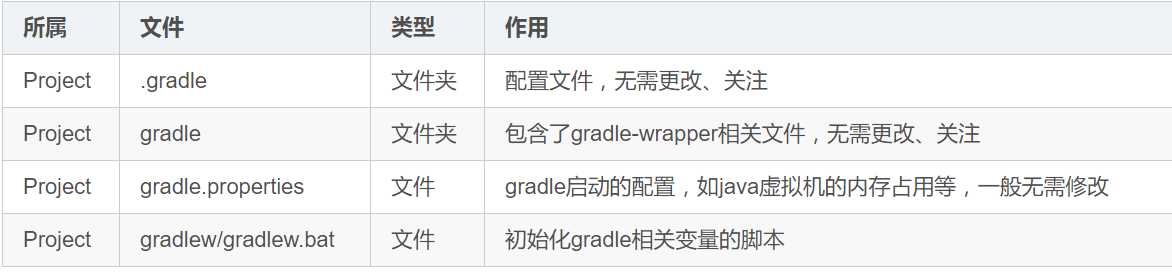
文件和文件夹说明
- Project根目录
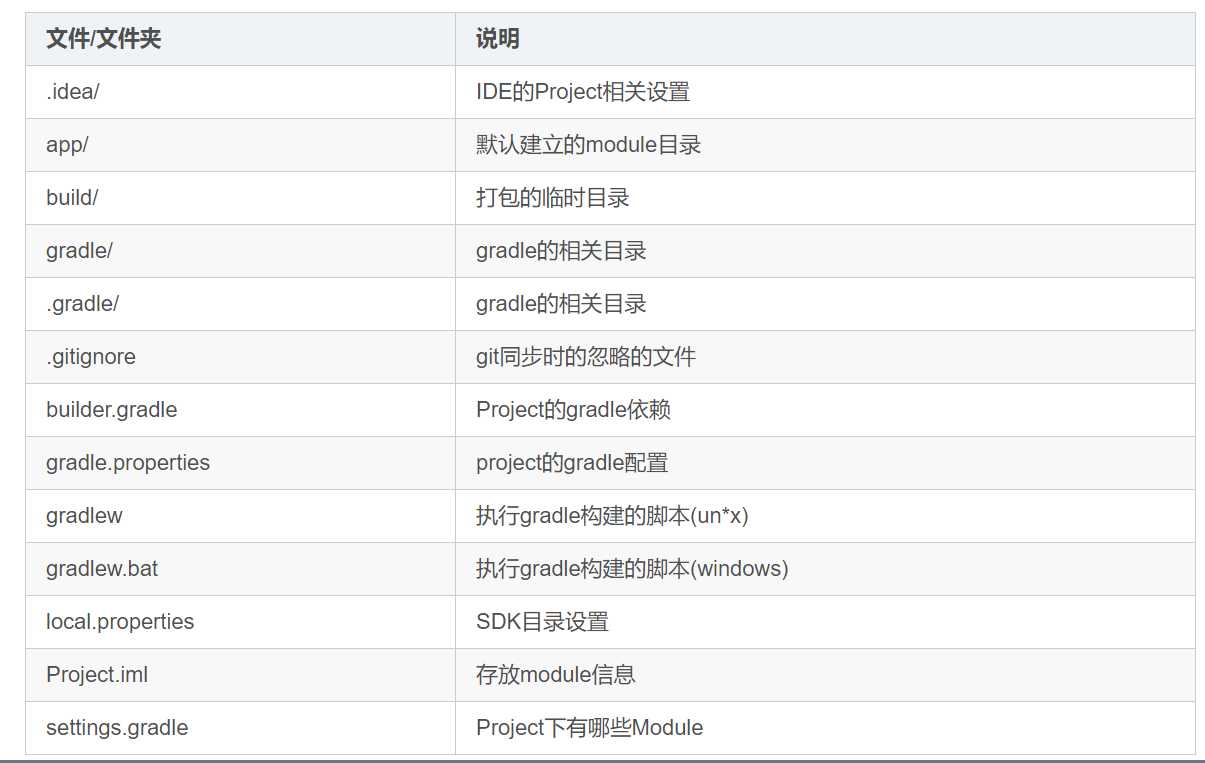
- module目录
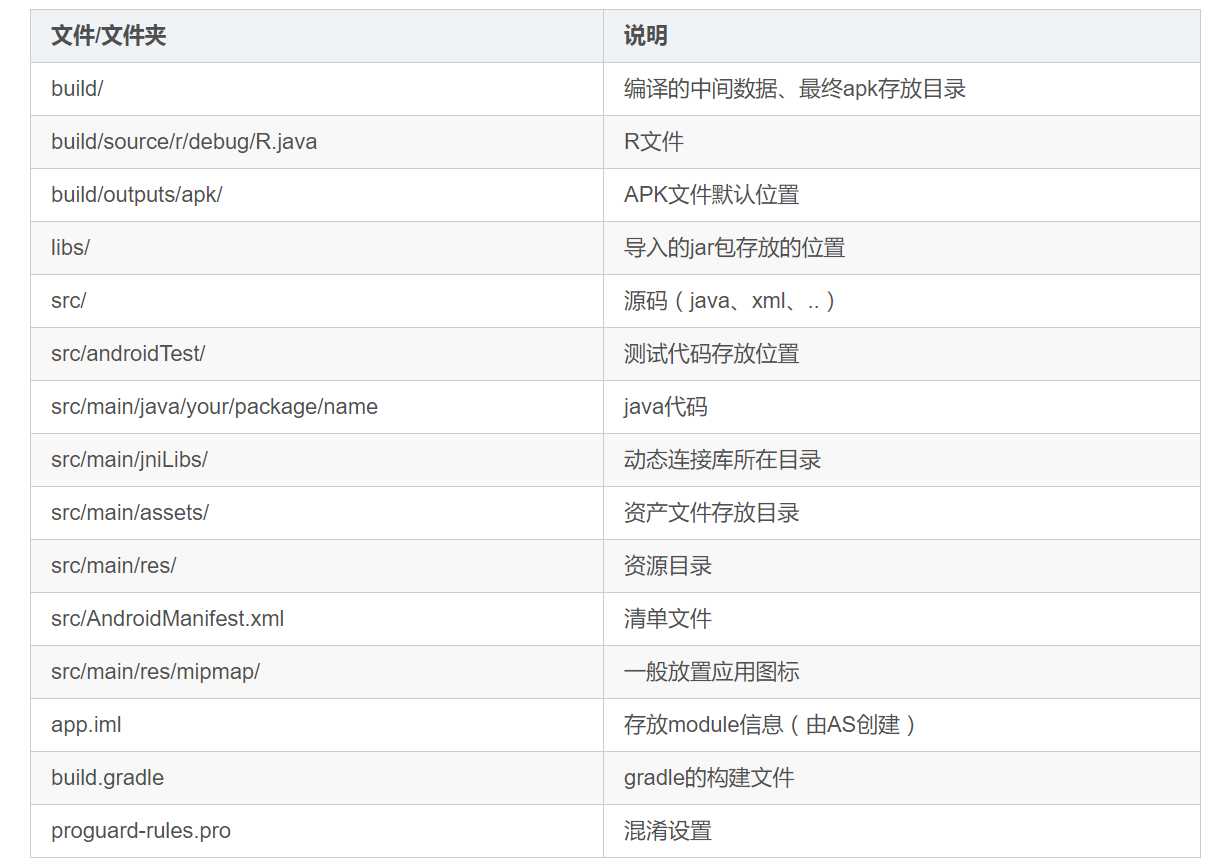
设置
文件编码
- 程序外观
- 编辑区域外观
- logcat外观
快捷键
视窗快捷键
代码补全
快捷键方案修改 && 编辑快捷键
活动模板
后缀补全
常用快捷键
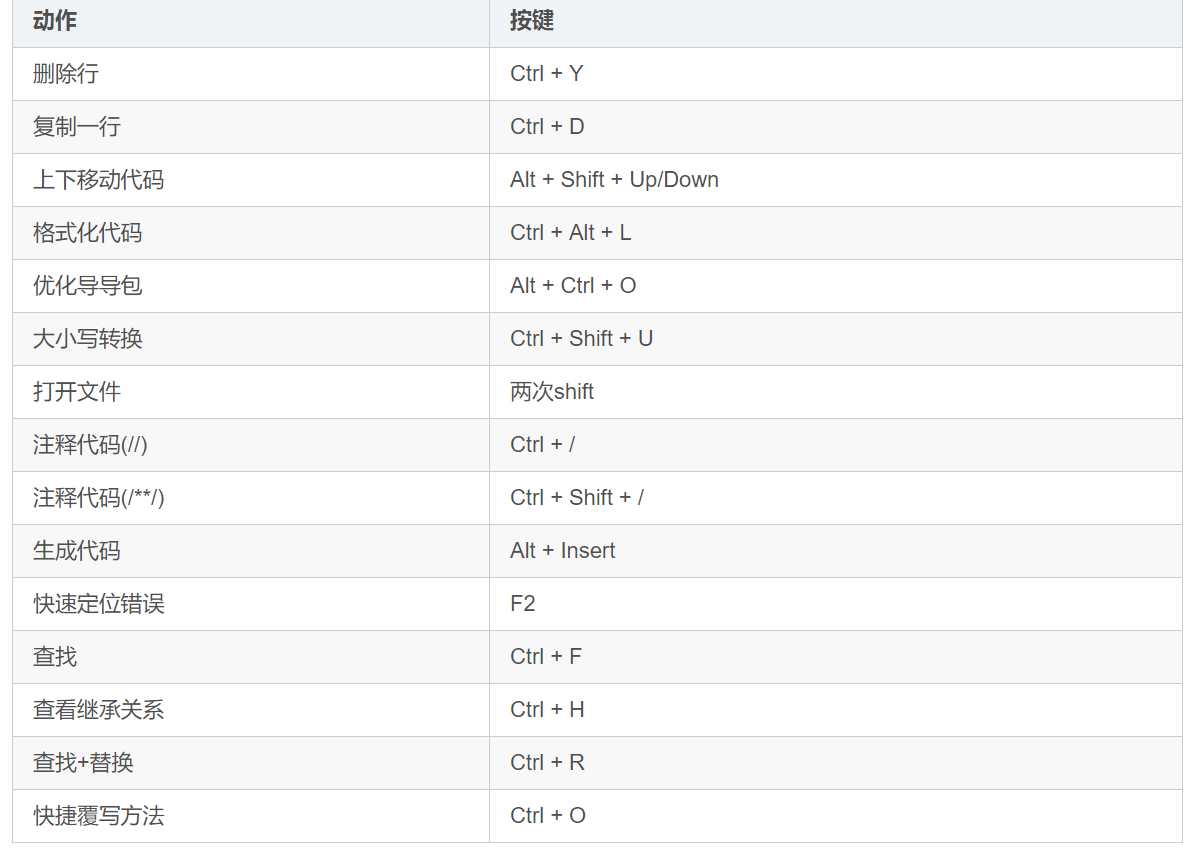
调试
进入调试的两种方式
-
以调试模式运行
- 运行后调试
需要注意 运行的程序的代码应该与所看到的是同一份,不然点击提示会错位
如何打断点
-
代码左侧单击
-
代码左侧单击时按着shift键断点类型
断点类型
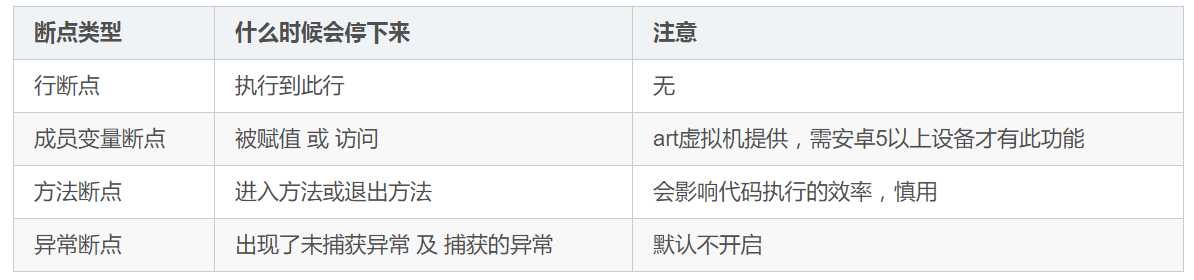
导入module
导入Eclipse项目
File –> New –> Import Module
导入AndroidStudio项目
File –> New –> Import Module
导入AAR
File –> New –>New Module –> Import .jar/.aar package
删除导入的Module
当文件夹上显示了手机或柱状图 图标,说明此文件夹是受保护的,无法被删除
- 取消保护
打开Project Struecture。 选中要删除的module,点上面的减号。 然后点确定
- 删除文件
在原来是module的文件夹上点击鼠标右键,选中delete,在弹出的对话框上点确定。
导入依赖
导入Library
导入文件jar包
导入Module依赖
对应关系
插件管理
安装插件的两种方式
- 本地安装
- 网络安装
ButterKnife Zelezny的使用
打包APK
混淆
作用及意义
- 减小apk大小,删除无用的类和方法
- 避免被反编译后重要的程序逻辑暴露
配置
app/build.gradle
buildTypes { release { // false ,关闭混淆 // true , 开启混淆 minifyEnabled false // proguard-android.txt 是通用的混淆配置文件,放在sdk中 (sdk\tools\proguard\) // proguard-rules.pro 是项目都有的混淆配置文件 ,在项目的根目录中 proguardFiles getDefaultProguardFile(‘proguard-android.txt‘), ‘proguard-rules.pro‘ } }
通用混淆文件说明
# 以#开头的都是注释,下同 # This is a configuration file for ProGuard. # http://proguard.sourceforge.net/index.html#manual/usage.html # 不使用大小写混合的类名 # 比如说 a.java 和 A.java。因为在windows下文件名是不区分大小写的,会导致文件的覆盖 -dontusemixedcaseclassnames # 混淆第三方jar -dontskipnonpubliclibraryclasses # 打印更多日志 -verbose # Optimization is turned off by default. Dex does not like code run # through the ProGuard optimize and preverify steps (and performs some # of these optimizations on its own). # 不做做优化(有时会弄巧成拙) -dontoptimize # 不做预校验 -dontpreverify # Note that if you want to enable optimization, you cannot just # include optimization flags in your own project configuration file; # instead you will need to point to the # "proguard-android-optimize.txt" file instead of this one from your # project.properties file. # 保留注解上的属性 -keepattributes *Annotation* # 保留此类(com.google.vending.licensing.ILicensingService)不被混淆,google需要用到 -keep public class com.google.vending.licensing.ILicensingService # 保留此类( com.android.vending.licensing.ILicensingService)不被混淆,google需要用到 -keep public class com.android.vending.licensing.ILicensingService # For native methods, see http://proguard.sourceforge.net/manual/examples.html#native # 保持 native 方法不被混淆,混淆后不能正确调用底层方法了 -keepclasseswithmembernames class * { native <methods>; } # keep setters in Views so that animations can still work. # see http://proguard.sourceforge.net/manual/examples.html#beans # 保留任何直接或间接继承与View的类的set和get开头的方法,不被混淆 -keepclassmembers public class * extends android.view.View { void set*(***); *** get*(); } # We want to keep methods in Activity that could be used in the XML attribute onClick # 保留直接或间接继承于Activity的类的 点击事件方法不被混淆,因为混淆后布局文件写的点击事件方法就会找不到 -keepclassmembers class * extends android.app.Activity { public void *(android.view.View); } # For enumeration classes, see http://proguard.sourceforge.net/manual/examples.html#enumerations # 保留枚举类的如下 values 和valueOf方法 -keepclassmembers enum * { public static **[] values(); public static ** valueOf(java.lang.String); } # 保留实现了Parcelable 接口的类的静态CREATOR常量 -keepclassmembers class * implements android.os.Parcelable { public static final android.os.Parcelable$Creator CREATOR; } # 保留R.java中的及内部类的的所有静态字段 -keepclassmembers class **.R$* { public static <fields>; } # The support library contains references to newer platform versions. # Don‘t warn about those in case this app is linking against an older # platform version. We know about them, and they are safe. # 告诉ProGuard不要警告找不到android.support开头的包名. -dontwarn android.support.**
项目特有的常用的混淆语法
- 特定的类不被混淆
-keep class package.name.Klass {*;} - 某个包下的类不被混淆
-keep class package.name.** {*;} - 继承与某类的类不被混淆
-keep class * extends java.lang.annotation.Annotation { *; }
使用第三方jar包在混淆后出错
一般,都可以在网站上找到相应的混淆配置
比如
-
butterknife
http://jakewharton.github.io/butterknife/ 查找 PROGUARD -
baidu map sdk
http://lbsyun.baidu.com/index.php?title=androidsdk/qa 查找 混淆 -
xutils
https://github.com/wyouflf/xUtils 查找 混淆
多APK打包
意义
- 国内现状: 多个电子市场可提供apk的下载,用于统计市场的作用
- 同一个应用程序,给不同的客户,需要连接不同的服务器
步骤
1 在清单文件中添加metadata
<application
...... >
<!-- market 表示键 ${MARKET}表示值 ,用${}表示会变......-->
<meta-data android:name="market" android:value="${MARKET}"/>
<!-- ......-->
</application>
2 在程序中获得metadata并使用
//TODO 从sp中获取是否是第一运行 boolean isFirstRun= true; if(isFirstRun){ // 通过PackageManager拿到在清单文件中记录的metadata信息 PackageManager packageManager = getPackageManager(); String packageName = getPackageName(); int flag = PackageManager.GET_META_DATA; // 表示我们获取当前应用程序的application下的metadata数据 ApplicationInfo applicationInfo = packageManager.getApplicationInfo(packageName, flag); // 传入键名,拿到键值 String market = applicationInfo.metaData.getString("market"); //TODO 获取imei String imei = "123456"; // TODO 自己实现代码 sentToServer(market, imei); //TODO 写入sp,下次启动程序就不发送了 }
3 添加flavor动态修改metadata
android{ //...... productFlavors { _360 { manifestPlaceholders = [MARKET: "_360"] } wandoujia { manifestPlaceholders = [MARKET: "wandoujia"] } anzhi { manifestPlaceholders = [MARKET: "anzhi"] } } }
版本控制
SVN环境
安装TortoiseSVN
!!! 注意勾选 command line client tools
在as中,设置svn的命令行工具:
settings –> Version Control –> Subversion –>General –> use command line client
选中TortoiseSVN的安装目录中的bin文件夹中的svn.exe
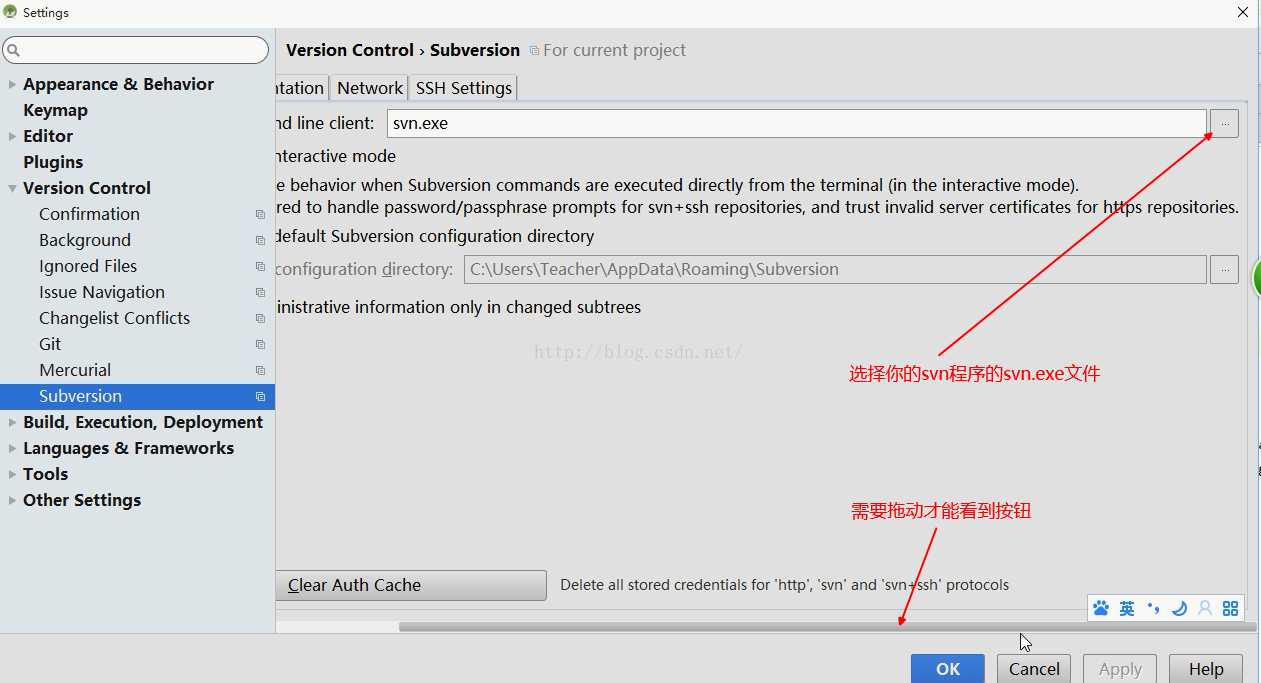
上传本地代码
- 设置同步
settings –> Version Control
把project后面加上版本控制的类型

- 设置忽略文件
settings –> Version Control –> Ignored Files
3种方式:特定文件、指定目录下的文件、特定规则文件
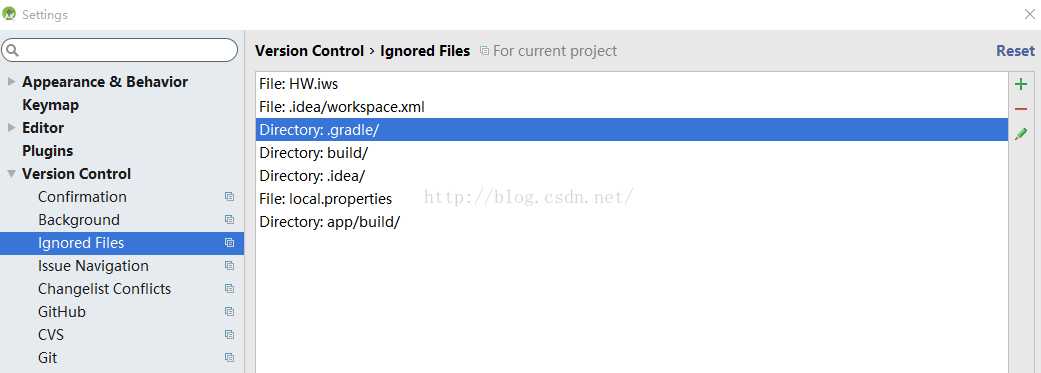
提交目录
project 右键 –> Subversion –> share directory
这一步只提交了目录,文件并没有上传到服务器
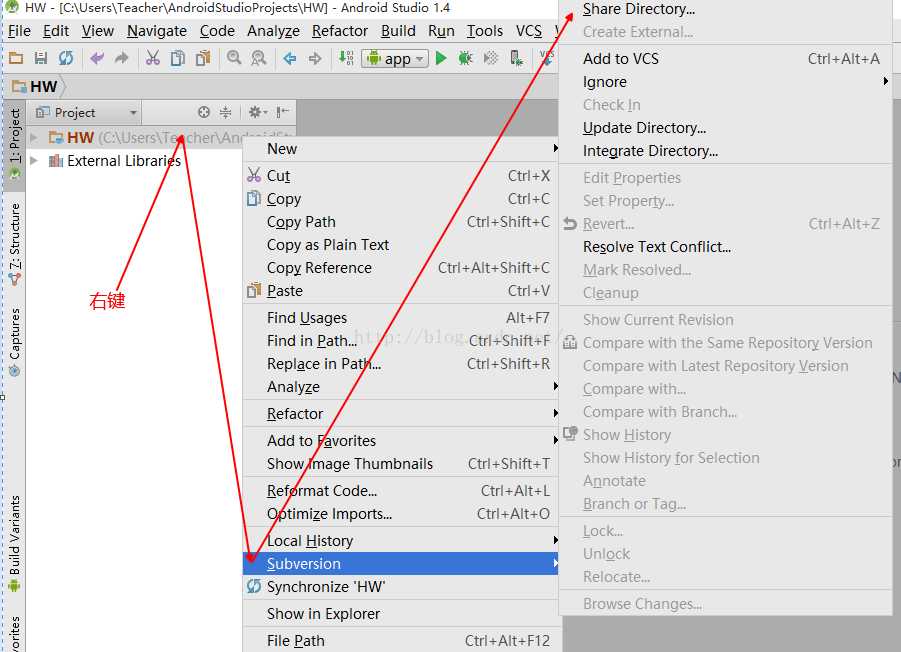

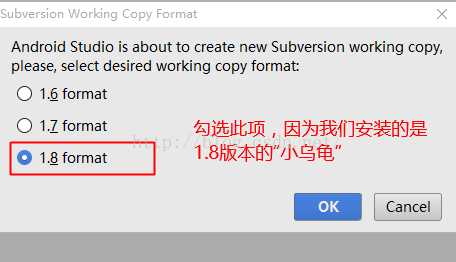
上传文件
project 右键 –> Subversion –> submit directory
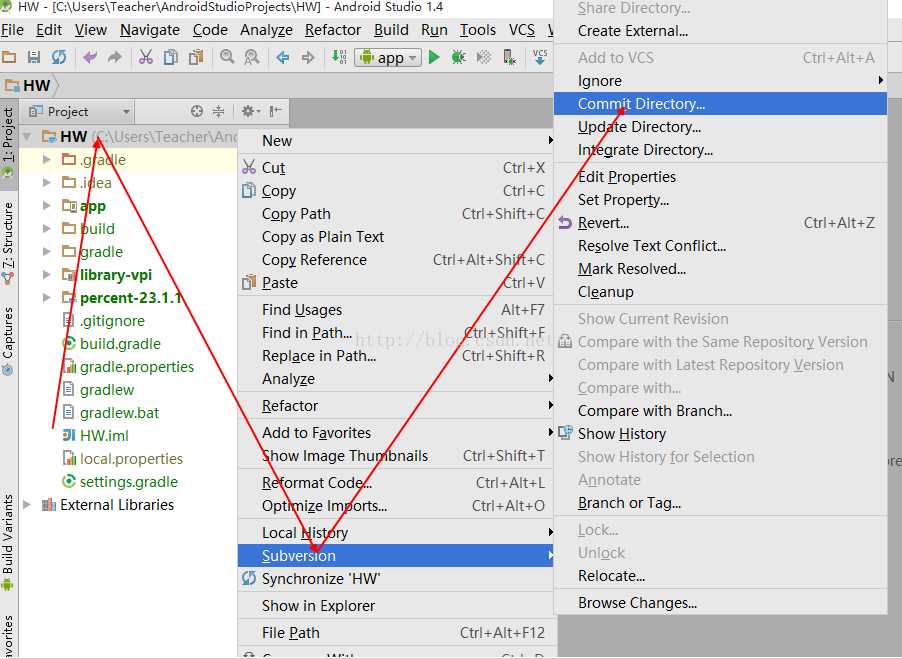
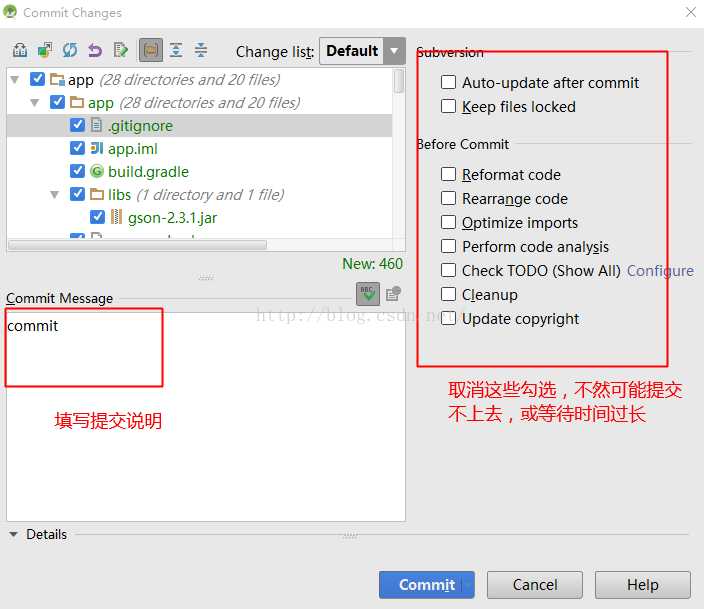
下载服务器的代码
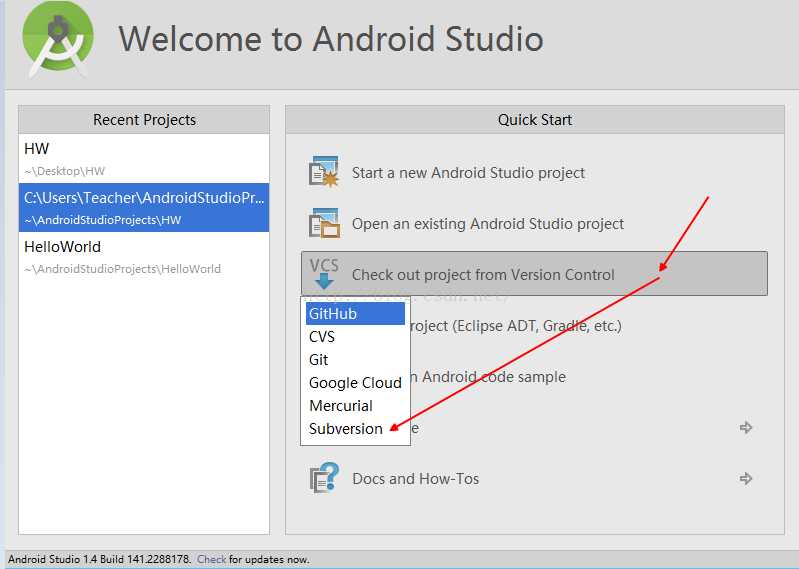
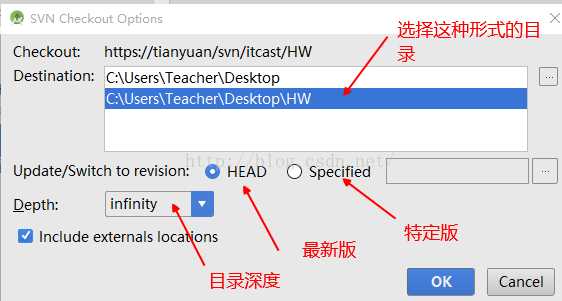
提交代码,编辑冲突
project 右键 –> Subversion –> submit directory
好习惯:先update,再submit
- 冲突的解决
3种 接受服务器的,接受自己的,合并
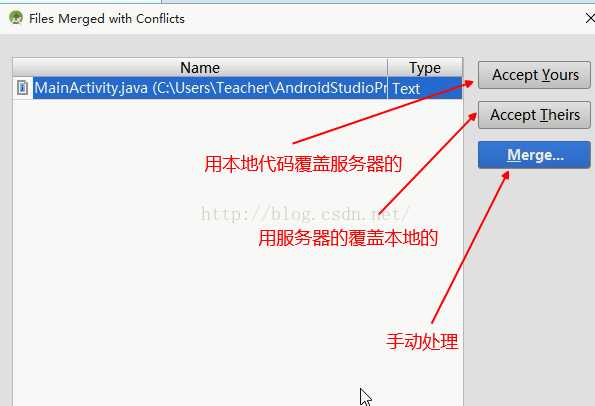

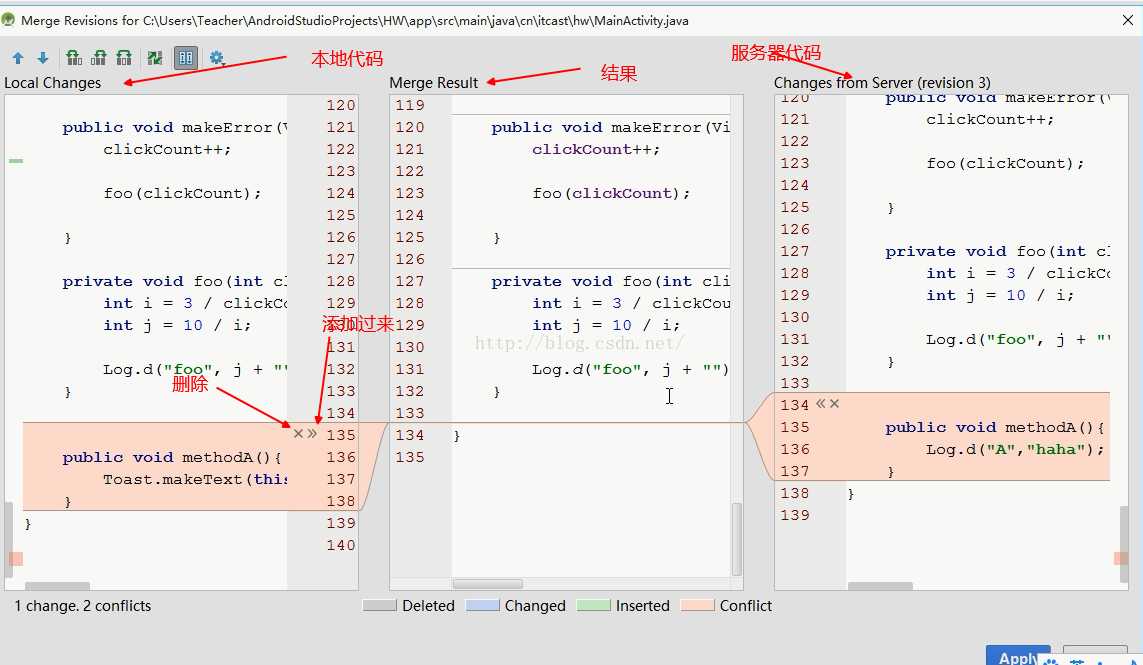
!!! 注意,在合并后,还需要submit
断开连接
- 断开连接
- 先删除配置
在settings –> version control -掉同步文件夹
- 先删除配置
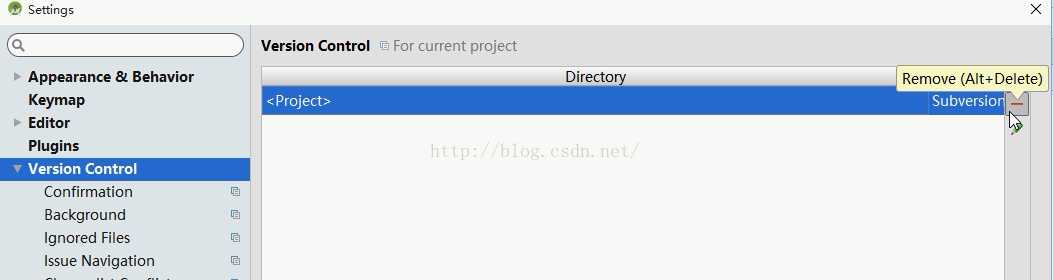
2. 再删除文件 删除.svn文件夹
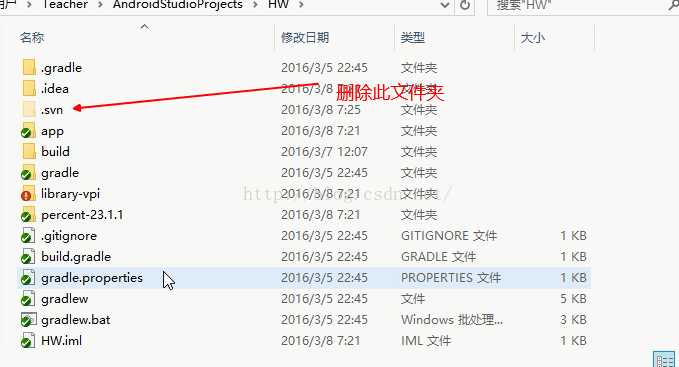
- 忘记记录的用户名和密码
settings –> version control –> subversion –>clear auth cache